Mapas en informes para dispositivos móviles de Reporting Services
Nota
El Publicador de informes móviles de SQL Server está en desuso para todas las versiones de SQL Server Reporting Services posteriores a SQL Server Reporting Services 2019. Se interrumpe a partir de SQL Server Reporting Services 2022 y Power BI Report Server.
Los mapas constituyen una forma excelente de visualizar datos geográficos. Publicador de informes móviles de SQL Server ofrece tres tipos distintos de visualización en mapas, así como mapas integrados para continentes y diversos países o regiones individuales. También puede cargar y usar mapas personalizados.
Tipos de mapas
Los informes móviles de SQL Server ofrecen tres tipos distintos de mapas, que resultan útiles para diferentes circunstancias.
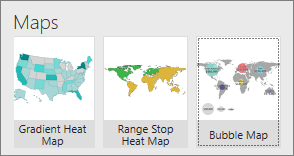
Mapas térmicos de degradado. El campo de la propiedad Valores se muestra como tonalidades de un solo color con las que se rellena cada región del mapa. Puede establecer si los valores superiores o inferiores son más oscuros en el cuadro Value Direction (Dirección del valor).
Mapa de burbujas. La propiedad Valores determina el radio de una visualización de burbujas mostrada sobre la región asociada. Puede establecer si todas las burbujas presentan el mismo color o uno distinto.
Mapas térmicos de umbrales de rangos . Estos muestran un valor en relación con un objetivo. La propiedad Destinos determina la diferencia entre los campos Comparación y Valores. La diferencia resultante determina el color que rellena la región asociada del mapa, de verde a rojo, pasando por amarillo. Puede establecer si los valores superiores o inferiores son verdes en el cuadro Value Direction (Dirección del valor).
Selección del tipo de mapa y la región
En la pestaña Diseño , seleccione un tipo de mapa, arrástrelo a la superficie de diseño y modifique su tamaño hasta que se ajuste a sus requisitos.
En la vista Diseño, seleccione el panel Propiedades de los elementos visuales, seleccione Mapa y el mapa de la región concreta que necesite.
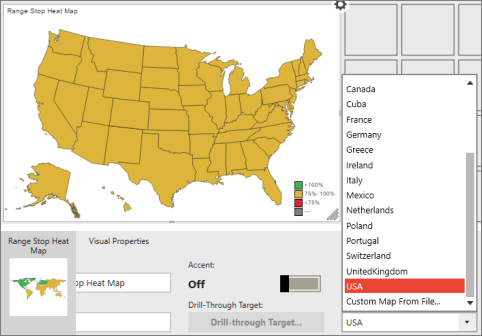
Para los mapas térmicos de umbrales de rangos y degradado, establezca si los valores superiores o inferiores son mejores en el cuadro Value Direction (Dirección del valor) situado bajo Visual Properties(Propiedades visuales).
Para los mapas de burbujas, en Visual Properties (Propiedades visuales), establezca Use Different Colors (Utilizar colores distintos) en Activado o Desactivado para teñir a las burbujas del mismo color o de distintos.
Selección de los datos del mapa
Cuando agregue un mapa a su informe por primera vez, Publicador de informes móviles lo rellena con datos geográficos simulados.
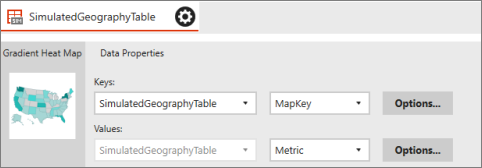
Para mostrar los datos reales en el mapa, debe establecer los valores de, como mínimo, dos de las propiedades de datos este:
- La propiedad Keys conectará los datos a regiones de mapa específicas. Estas regiones incluyen estados en los Estados Unidos, por ejemplo, o países o regiones en África.
- La propiedad Valores es un campo numérico situado en la misma tabla que el campo Claves seleccionado. Estos valores se representan de forma diferente en distintos mapas. En el mapa de degradado , se utilizan estos valores para dar color a cada región, que presentarán distintas tonalidades en función del intervalo de valores. En el mapa de burbujas , el tamaño de las burbujas mostradas sobre cada región se basa en la propiedad de valor.
- En cuanto a los mapas térmicos de umbrales de rangos, tendrá que establecer un valor para la propiedad Destinos .
Configuración de las propiedades de datos del mapa
Seleccione la pestaña Datos , situada en la esquina superior izquierda.
Seleccione Agregar datosy, después, Local Excel (Excel local) o SSRS Server(Servidor de SSRS).
Sugerencia
Asegúrese de que los datos están en un formato apto para informes para dispositivos móviles.
Elija las hojas de cálculo que desee y seleccione Importar.
Verá los datos en el Publicador de informes móviles.En esta vista Datos, seleccione el panel Propiedades de datos en Claves, en el cuadro izquierdo, seleccione la tabla que contenga los datos del mapa y, en el cuadro de la derecha, seleccione el campo de clave que coincida con las regiones del mapa.
En Valores, la misma tabla ya se encontrará en el cuadro izquierdo. Seleccione el campo numérico cuyos valores desee mostrar en el mapa.
Si se trata de un mapa térmico de umbrales de rangos, en el cuadro Destinos la misma tabla se encuentra en el cuadro izquierdo. En el cuadro de la derecha, seleccione el campo numérico cuyos valores desea que sea el destino.
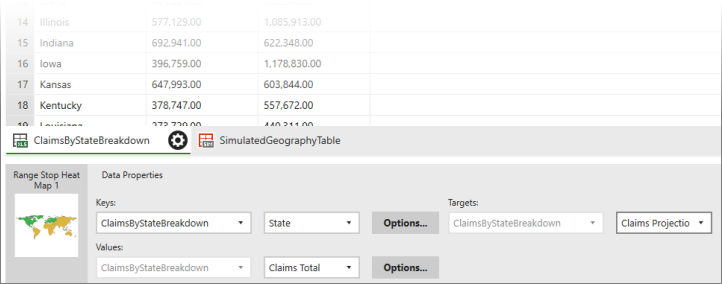
Seleccione Vista previa en la esquina superior izquierda.
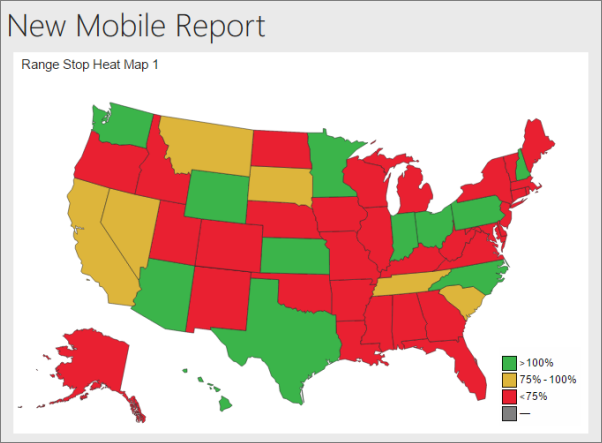
Seleccione el icono de Guardar , situado en la esquina superior izquierda, y elija entre guardar el mapa localmente en su equipo o guardarlo en el servidor.